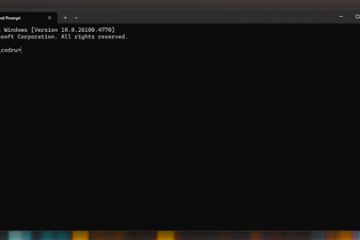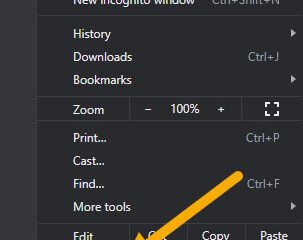Dónde encontrar la ubicación del fondo de pantalla de Windows en tu PC
Cuando estás atrapado mirando el monitor de tu escritorio durante varias horas al día, lo más sencillo que puedes hacer para elevar tu moral es mirar un bonito fondo de pantalla. Puede inspirarte, darte un aire de alegría y motivarte a hacer algo grandioso.
Cada versión de Windows, desde los tiempos antiguos de Windows 3.1 hasta Windows 11, ha traído consigo una biblioteca de Imágenes de fondo de pantalla para que los usuarios del sistema operativo las coloquen en su escritorio. Los fondos de pantalla son imágenes que puedes establecer como fondo de escritorio y sirven para recordarnos que hay mucho más en este mundo que el texto y las figuras que componen la mayor parte de nuestros días.
Los fondos de pantalla son una forma sencilla de personalizar tu espacio de trabajo y crear motivación. Aunque las ventanas que tienes abiertas probablemente cubran la imagen, sigue siendo una buena idea poner algo que te inspire de fondo. Ya sea tu computadora del trabajo, una PC personal o la usas para la escuela, puedes configurar tu fondo de pantalla como quieras.
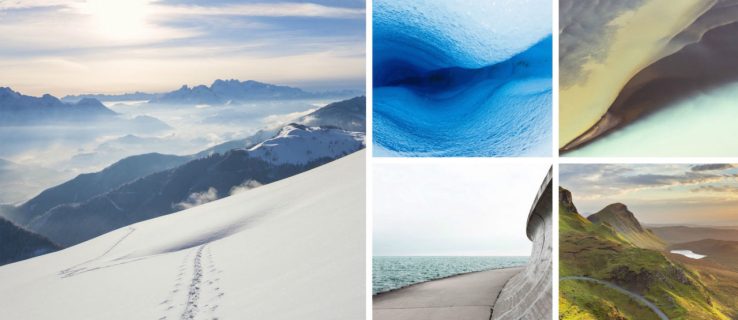
Encontrar sus imágenes de fondo de pantalla
Windows le permite personalizar la apariencia de su escritorio permitiéndole elegir temas y fondos de escritorio.
En primer lugar, quizás quieras mirar las imágenes disponibles en tu ordenador. Si desea utilizar las imágenes en su instalación de fondo de pantalla de Windows 10 de alguna otra manera, por ejemplo, como fondo en otro dispositivo o en una versión anterior de Windows, deberá encontrar la ubicación real de los archivos mostrados. Afortunadamente, esto no es difícil.

Windows 10 almacena sus imágenes de fondo de pantalla en el directorio “C:\Windows\Web”de forma predeterminada. Puede acceder a este directorio haciendo clic en la barra de búsqueda en la barra de tareas de Windows escribiendo “C:\Windows\ Web”y presione regresar.
El directorio aparecerá de inmediato. Hay varios subdirectorios donde se pueden almacenar sus fondos de pantalla; simplemente haga clic en los directorios y encontrará sus imágenes.
Uso de fondos de pantalla de Microsoft Store
Si desea una selección más completa de fondos para su escritorio, puede descargar cientos de fondos de pantalla del sitio web de Microsoft Store. Estos fondos de pantalla incluyen animales, arte, automóviles, juegos, estaciones, paisajes, naturaleza, plantas y más.
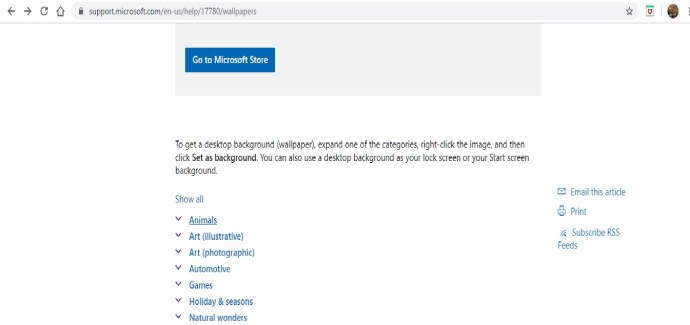
Elija una imagen de la lista de categorías, abra la imagen y haga clic derecho. Luego, elija Establecer como fondo.
Usar fotos personales como fondo de pantalla
Si se ha desplazado por cientos de fondos de pantalla predeterminados en su computadora o ha navegado por Microsoft Store pero todavía no has encontrado la imagen perfecta para tu fondo de escritorio, entonces tal vez deberías elegir una foto que te guste más.
De hecho, has tomado algunas fotografías preciosas con tu cámara digital y las has almacenado en tu computadora. Bueno, ¡estas fotografías podrían ser lo que estás buscando!
Windows te permite utilizar imágenes de tus archivos personales como fondo de escritorio. Para hacer esto, sigue estos pasos:
Haz clic derecho en tu escritorio. Elija Personalizar.
Elija Personalizar.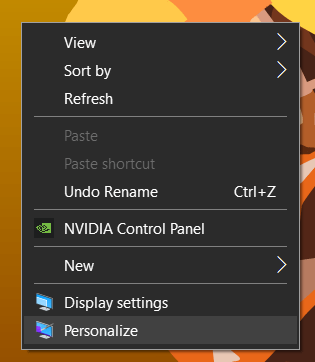 Te llevará a la configuración. Seleccione Fondo.
Te llevará a la configuración. Seleccione Fondo.
En el lado derecho de la pantalla, en Fondo, haga clic en Imagen.
Luego, seleccione Examinar. Esto lo llevará a tu carpeta Imágenes, donde puedes seleccionar la imagen que deseas usar como fondo de pantalla.
Uso de temas de Windows 10
Muchos usuarios de Windows 10 no utilizan los archivos de fondo de pantalla estándar. En su lugar, utilizan temas de Windows 10. Microsoft ha puesto a disposición cientos de temas de forma gratuita a través de Microsoft Store, la mayoría de los cuales son bastante espectaculares.
Puedes navegar a través de temas disponibles aquí. Estos temas pueden variar desde tu juego favorito hasta una colección de espléndidas vistas al aire libre o una colección que te brinde ese je ne sais quoi ejecutivo. Una vez que haya descargado un tema, puede acceder a esos archivos y ponerlos en primer plano. Están ubicados en su directorio de usuarios local, que es bastante largo para escribir; afortunadamente, hay un acceso directo.

Nuevamente, haga clic en la barra de búsqueda en la barra de tareas de Windows 10 y esta vez, escriba “%localappdata%\Microsoft\Windows\Themes”y presione regresar. Se iniciará el directorio”Temas”. Los archivos de imagen se encontrarán en el subdirectorio del tema apropiado. Por ejemplo, en la ventana de arriba, haría clic en “Ancient E”para buscar los archivos del tema Antiguo Egipto, el único tema instalado en la computadora.
Si desea encontrar el Las imágenes de la pantalla de bloqueo de Windows 10 son un poco más difíciles de encontrar, pero tenemos un tutorial útil que le enseñará cómo busca las imágenes de la pantalla de bloqueo de Windows Spotlight.
La mayoría de los fondos de pantalla y las imágenes de temas de Windows 10 vienen en tamaños de píxeles estándar desde 1920×1200 hasta 3840×1200, y se verán geniales en la mayoría de las pantallas y dispositivos sin ningún problema.

Digamos que te gusta el tema que conseguiste en el trabajo, pero no estás seguro de si poder tomarlo para otro dispositivo. Simplemente copie la imagen deseada a una unidad flash o servicio de almacenamiento en línea, transfiérala a su dispositivo móvil u otra PC y luego configure los ajustes apropiados como fondo de pantalla.
Sin embargo, una nota importante es que estos Las imágenes son propiedad de Microsoft o están bajo licencia de Microsoft para el uso personal y no comercial de Windows. Eso significa que eres libre de disfrutarlos para tu uso personal, pero no los uses para publicidad, vídeos u otros fines comerciales.
Cómo eliminar un fondo de pantalla
Si Te has cansado de tu fondo de pantalla actual o necesitas cambiarlo por otro, puedes hacerlo fácilmente.
Busca un espacio en blanco en tu escritorio de Windows y haz clic derecho en él. Haga clic en Personalizar. Ahora, puedes configurar el fondo de pantalla predeterminado para eliminar el actual.
Ahora que eliminaste el fondo de pantalla, puedes crear un fondo mejor.
Hay algunos artículos adicionales sobre haciendo de tu espacio de trabajo una auténtica expresión de ti mismo si quieres comprobarlo. ¿Tiene una configuración de monitor dual? Descubra dónde encontrar fondos de pantalla de dos monitores. Es posible que quieras crear fondos de pantalla de collage de imágenes para Windows 10/11 si Si tienes una mentalidad gráfica.
Tenemos un tutorial sobre cómo agregar 3D fondos de pantalla animados para Windows 10.
¿Quieres sentirte espeluznante? Consulta nuestra guía de fondos de pantalla de Halloween para tu PC.
Si lo psicodélico Si te gusta más, consulta nuestra guía de fondos de pantalla trippy para Windows 10.
Descargo de responsabilidad: algunas páginas de este sitio pueden incluir un enlace de afiliado. Esto no afecta nuestra editorial de ninguna manera.